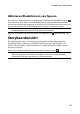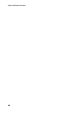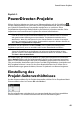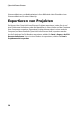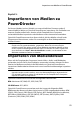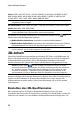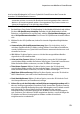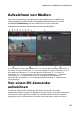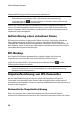Operation Manual
53
Importieren von Medien zu PowerDirector
eine korrekte Wiedergabe in 3D muss CyberLink PowerDirector das Format der
einzelnen 3D-Mediendateien kennen.
Hinweis: Auch wenn Sie 3D-Videoclips und -Bilder in einer 2D-Videoproduktion
verwenden möchten, muss das 3D-Quellformat korrekt eingestellt werden, damit die
Medien in 2D korrekt dargestellt werden. Die angegebenen Eye-Frames werden von
CyberLink PowerDirector in Ihr 2D-Video übernommen.
So stellen Sie das 3D-Quellformat Ihres 3D-Inhaltes ein:
1. Rechtsklicken Sie auf eine 3D-Mediendatei in der Medienbibliothek und wählen
Sie dann 3D-Quellformat einstellen. Befindet sich die Mediendatei auf der
Zeitachse, rechtsklicken Sie auf die Datei, wählen Clip-Attribute festlegen, und
dann 3D-Quellformat einstellen. Das Fenster 3D-Quellformat einstellen öffnet
sich.
2. Wählen Sie das 3D-Quellformat, indem Sie eine der folgenden Möglichkeiten
wählen:
Automatische 3D-Quellformaterkennung: Wenn Sie nicht sicher sind, in
welchem Quellformat Ihr 3D-Video vorliegt, klicken Sie auf diese Schaltfläche,
um das Quellformat von CyberLink PowerDirector automatisch erkennen und
einstellen zu lassen.
2D: Wählen Sie diese Option, wenn es sich bei den ausgewählten Medien
eigentlich um 2D-Inhalt handelt.
Seite-an-Seite-Format: Wählen Sie diese Option, wenn der 3D-Inhalt zwei
verschiedene Bilder enthält, die Seite an Seite liegen. CyberLink PowerDirector
führt die beiden Bilder zusammen, um den 3D-Effekt zu erzeugen.
Über/Unter-Format: Wählen Sie diese Option, wenn der 3D-Inhalt zwei
verschiedene Bilder enthält, die übereinander liegen. CyberLink PowerDirector
führt die beiden Bilder zusammen, um den 3D-Effekt zu erzeugen.
Multiview-Videocodierung: Wählen Sie diese Option, wenn der 3D-Inhalt im
MVC-Videoformat (.mts oder .m2ts-Dateiformat) vorliegt.
Dual-Ansichtsformat: Wählen Sie diese Option, wenn der 3D-Inhalt im Dual-
Ansichtsquellformat (.avi-Dateiformat) vorliegt.
3. Geben Sie an, ob das linke oder rechte Bild zuerst angezeigt werden soll (in
dem zur Verfügung gestellten Dropdown-Feld). Verwenden Sie dieses Feature,
wenn Ihnen während der Bearbeitung oder Wiedergabe von 3D-Inhalt unwohl
oder übel wird. Der Grund hierfür kann die gegenüber den meisten
Standardinhalten veränderte Anzeige des 3D-Bildes auf Ihrem Anzeigegerät
sein. Probieren Sie in diesem Fall die umgekehrte Ansicht,. um die Anzeige des
3D-Inhaltes auf Ihrem Anzeigegerät zu ändern und das Unwohlsein
möglicherweise zu reduzieren.